파워포인트의 꽃이라고 할 수 있는 것이 바로 표지이죠. 그런 만큼 예쁘게 만들고 싶은 욕심이 생기는 것 역시 표지! 오늘은 항상 고민인 파워포인트 표지를 자로 재단한 듯한 시크한 느낌으로 만들어 보아요~ 전혀 어렵지 않지만, 완성작은 꽤나 그럴듯해서 자신감이 마구마구 상승합니다.
시작하기에 앞서 준비할 것들
내가 바로 재단사라는 포부
?
오늘은 옷을 재단하기 전에 자와 연필 같은 걸로 미리 줄을 그어두고 재단하는 느낌!
뭔가 아직 가공전의 느낌!
그런 느낌적인 느낌의 파워포인트를 만들어 보도록 하겠습니다.
?
1)?물론 한글도 너무너무 아름다운 문자이지만, 높이가 다른 느낌을 나타내기 위해 일단은 영어로 썼다.
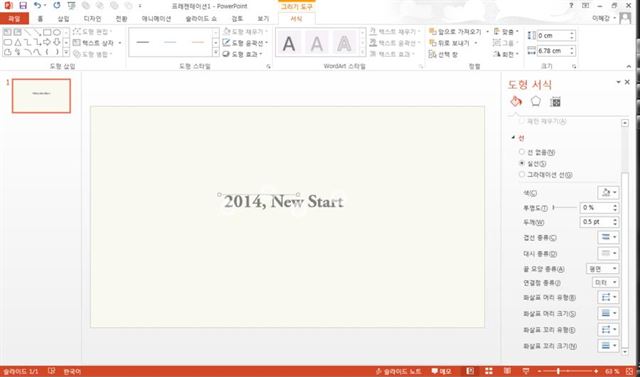
2) ‘new’만 적으니 뭔가 허전한 기분이 들어, ‘start’도 추가해준다. 폰트는 adobe garamond로. 선택 이유는 시크하니까.
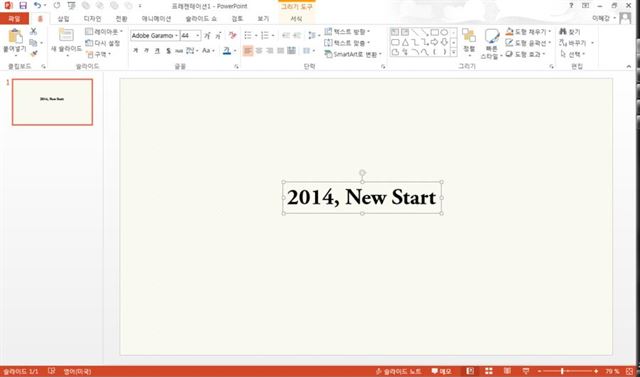
3) 가공이 덜 된 느낌을 제대로 살리기 위해, 약간 회색빛이 돌게 색을 바꿔준다.
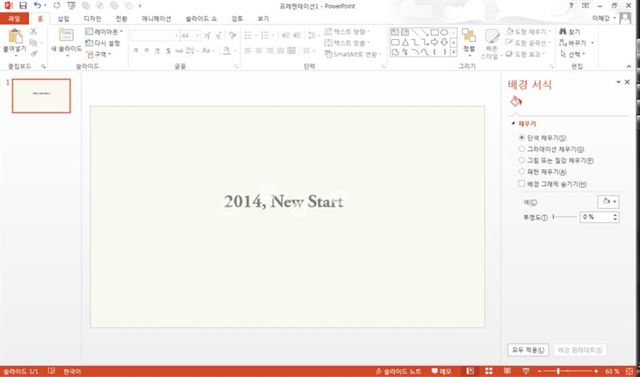
4) 연필이 군데군데 지워진 느낌을 만들기 위해서, 하얀색 그라데이션 원을 만들자! [삽입]-[도형]-[타원]
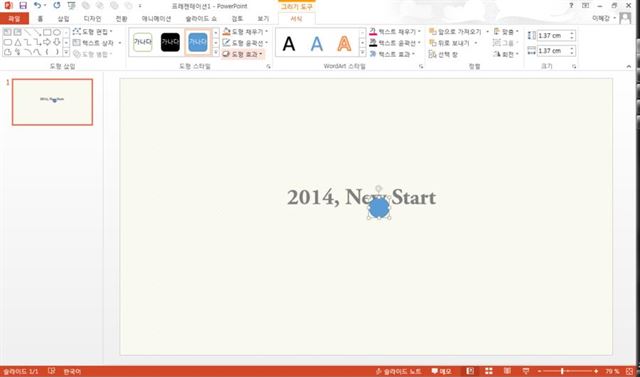
5) 센스 있게 윤곽선을 없애주고~ 도형 선택 상태에서 [오른쪽 마우스]-[도형서식]-[그라데이션 채우기]로 도형을 채워준다.종류는 [방사형],?방향은 [가운데에서]로 지정~
중지점의 투명도는 마음에 드는 대로 조절하면 된다!
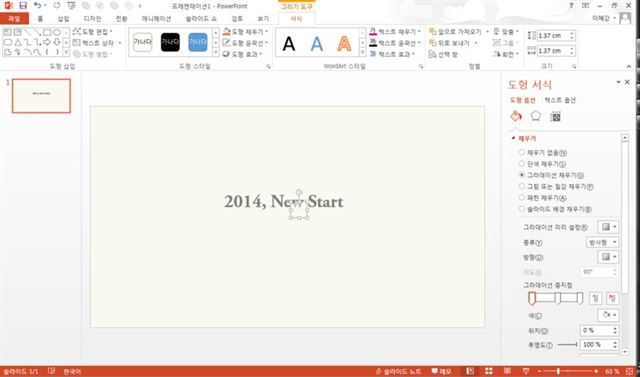
6) 만든 그라데이션 원을 [Ctrl+D]로 여러 개 복제해서, 군데군데 배치한다.
7) 연필로 살짝 그은 느낌적인 느낌을 내야 하니까, [삽입]-[도형]-[선]으로 선 하나 만들어 준다.
8) 연필 느낌?나게 선 색은 회색으로 갑시다!
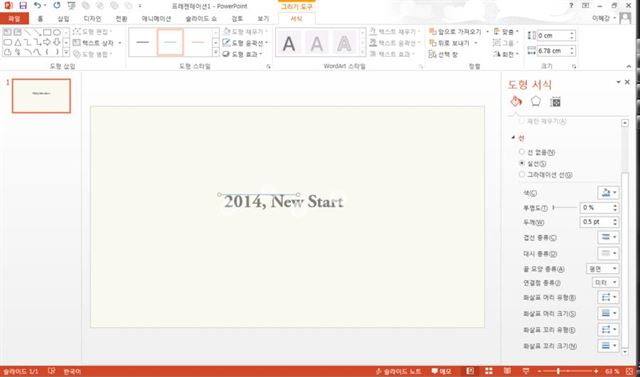
9) [Ctrl+D] 복제로 가로선을 여러 개 만들어 준다.참고로 [Shift]키를 누른 상태에서 화살표 키보드를 누르면 크기가 조정되니, 가로 길이도 조금씩 다르게 조정해주면 된다!
글자의 윗선 또는 아래선에 맞추어 배치해주면 good~
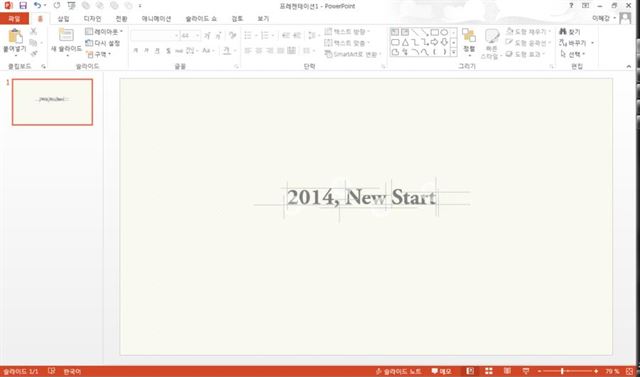
10) 이번엔 선을 복사해서 세로 방향으로 바꾸어주고 배치해준다!
오호홋~ 여기서 지우개로 가상의 선을 지우면, 선 안에 딱 맞추어 떨어진 글자만 남을 것 같은 그런 깔끔한 느낌!
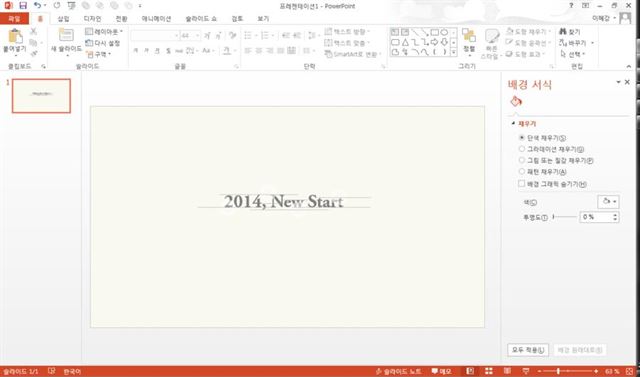
11) 그러면 완성 짜자잔~

이런 시크함에는 다른 글자를 많이 적으면 안 됨.
시크하게 copyright 느낌의 글자 정도만 적어 주는 것이 인지상정~
기사 URL이 복사되었습니다.

댓글0